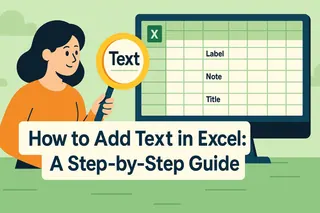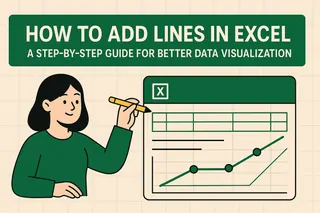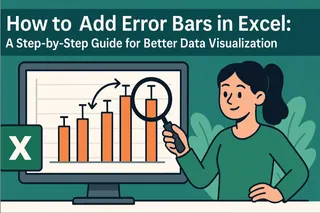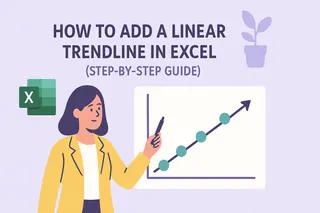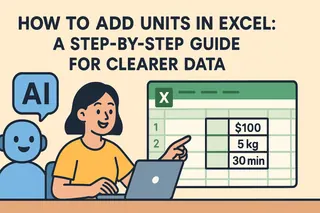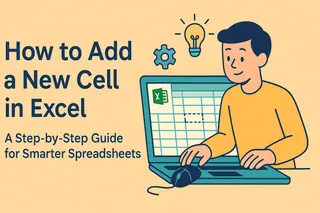O Excel continua sendo uma ferramenta indispensável para profissionais de negócios, mas dados brutos sem formatação adequada podem ser difíceis de interpretar. Uma técnica simples, porém poderosa, para melhorar a clareza dos dados é adicionar vírgulas — seja como separadores de milhar em números ou como delimitadores em strings de texto.
Como Gerente de Crescimento de Usuários na Excelmatic, vi como a formatação adequada com vírgulas transforma planilhas confusas em relatórios polidos. Embora o Excel ofereça vários métodos manuais, ferramentas modernas com IA, como a Excelmatic, podem automatizar totalmente esse processo. Vou mostrar tanto as técnicas tradicionais do Excel quanto soluções de automação mais inteligentes.
Por que a Formatação com Vírgulas é Importante em Dados de Negócios
Antes de mergulhar no "como", vamos examinar por que as vírgulas são cruciais:
- Legibilidade de Números: Compare "2500000" com "2.500.000" — o último é instantaneamente compreensível
- Organização de Texto: "LondresUKParisFrança" se torna significativo quando formatado como "Londres, UK, Paris, França"
- Apresentação Profissional: Dados formatados corretamente aumentam a credibilidade com as partes interessadas
Método 1: Formatação de Números Integrada do Excel (Abordagem Básica)
Para separadores de milhar rápidos:
- Selecione as células desejadas
- Clique com o botão direito → Format Cells → Guia Number
- Marque "Use 1000 Separator (,)"
- Defina casas decimais, se necessário
Dica Pro: Funciona bem para relatórios estáticos, mas requer atualizações manuais para dados dinâmicos.
Método 2: Formatação Condicional para Inserção Dinâmica de Vírgulas
Quando você precisa de formatação contextual:
- Selecione o intervalo de dados
- Home → Conditional Formatting → New Rule
- Escolha "Use a formula..."
- Insira a condição (ex.:
=A1>1000) - Defina o formato para incluir separadores de milhar
Isso aplica automaticamente vírgulas apenas a valores qualificados — ideal para dashboards de KPIs.
Método 3: Fórmulas para Formatação de Strings de Texto
Para inserir vírgulas entre elementos de texto (ex.: cidade/estado):
=SUBSTITUTE(A1," ",", ")
Para listas que exigem vírgulas seriais:
=TEXTJOIN(", ",TRUE,A1:C1)
Método 4: Texto para Colunas para Reestruturação de Dados
Ao lidar com dados delimitados por espaços:
- Selecione a coluna → Data → Text to Columns
- Escolha "Delimited" → Espaço como delimitador
- Nas células de destino, use CONCATENATE com vírgulas
A Solução Moderna: Automatize a Formatação com Vírgulas usando Excelmatic
Embora esses métodos do Excel funcionem, eles exigem configuração e manutenção manuais. A Excelmatic revoluciona esse processo ao:
- Autoformatação com IA: Basta descrever o formato desejado ("adicionar separadores de milhar") e a Excelmatic aplica instantaneamente
- Atualizações Dinâmicas: Fórmulas e formatação se ajustam automaticamente conforme os dados mudam
- Processamento em Lote: Formate conjuntos de dados inteiros com um clique, em vez de célula por célula
Por exemplo, ao importar dados financeiros, a Excelmatic pode:
- Detectar colunas numéricas
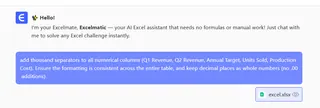
- Aplicar formatação adequada com vírgulas
- Manter consistência em todos os relatórios relacionados
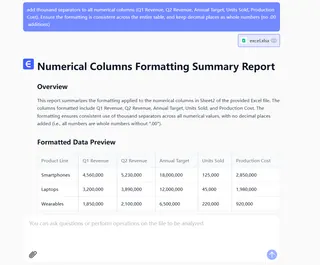
Melhores Práticas para Uso de Vírgulas
- Consistência: Use vírgula ou ponto como separadores de milhar com base em padrões regionais
- Legibilidade: Para números grandes, combine formatação com vírgulas e escalas de cores condicionais
- Considerações de Exportação: Verifique se os formatos com vírgulas permanecem intactos ao salvar em CSV ou outros formatos
Conclusão
Dominar a formatação com vírgulas no Excel aumenta o profissionalismo e a usabilidade dos seus dados. Embora os métodos integrados do Excel ofereçam soluções básicas, ferramentas com IA, como a Excelmatic, eliminam o tédio de tarefas repetitivas de formatação — permitindo que você se concentre na análise de dados, não na preparação.
Pronto para otimizar seus fluxos de trabalho no Excel? Experimente a Excelmatic gratuitamente e veja como a IA pode transformar sua gestão de planilhas.